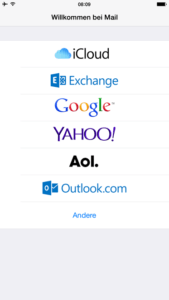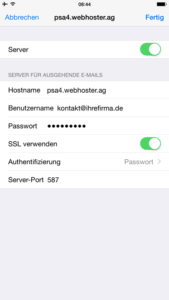Чтобы настроить ваш E-mail аккаунт в iPhone
Вы можете использовать свой Apple iPhone для получения и отправки электронной почты. Для этого необходимо настроить почтовый ящик в смартфоне. Устройство iOS имеет встроенное почтовое приложение и поддерживает все популярные почтовые аккаунты. Приложение не только позволяет отправлять и получать электронную почту, но и имеет другие функции. Они включают в себя создание папок и опции фильтрации для Спам или реклама.
Добавить новую учетную запись электронной почты
Перейдите на главный экран своего iPhone и щелкните значок настроек. Прокрутите вниз пальцем и откройте пункт меню "Почта, Контакты, Календарь". Выберите "Добавить счет" в верхней области. Чтобы использовать существующий аккаунт в iCloud, Google или Outlook, нажмите на соответствующий значок. Если вы хотите добавить новую учетную запись электронной почты, нажмите "Другое".
На следующем экране выберите пункт меню "Добавить почтовый аккаунт". Заполните форму полностью. Введите ваше имя, адрес электронной почты, текущий пароль и, по желанию, описание вашей учетной записи электронной почты. Описание особенно полезно, если вы используете несколько аккаунтов электронной почты с iPhone. Вы сами создали или сменили адрес электронной почты и пароль. После того, как вы заполнили все поля, нажмите "Далее".
Введите данные сервера для входящих и исходящих сообщений электронной почты
Теперь вам необходимо ввести данные сервера с вашей учетной записи электронной почты. Подробнее, вам нужно имя хоста, имя пользователя и пароль для настройки iPhone. Вся необходимая информация содержится в Ваших данных доступа. Вы уже получили их от нас. В поле "Имя хоста" введите веб-адрес сервера. В поле "Имя пользователя" просто введите свой адрес электронной почты. Это та же самая комбинация имени пользователя и пароля, которую вы используете для входа в вашу учетную запись электронной почты в Интернете. Пожалуйста, введите все Данные также в поле "Сервер для исходящей почты" ниже. Затем нажмите на "Дополнительно".
SSL-шифрование должно быть включено
В расширенных настройках вы должны еще раз проверить в целях безопасности, активировано ли SSL-шифрование для вашего сервера входящей почты (IMAP). Ваш iPhone может получать электронную почту из вашего аккаунта только в том случае, если шифрование включено. Одним касанием можно активировать SSL-шифрование. Следующий шаг - убедиться, что на вашем сервере исходящей почты также включено шифрование. В качестве метода "Пароль" в поле ниже выберите "Аутентификация". Для отправки электронной почты используйте порт 587.
Наконец, проверьте все записи и настройки еще раз. Если все введено правильно, выберите "Готово" в правом верхнем углу. Вы успешно завершили настройку учетной записи электронной почты на iPhone.
Настройте почтовый ящик в соответствии с вашими личными потребностями
После настройки учетной записи электронной почты вы можете вернуться к главному экрану. Там вы можете выбрать почтовое приложение Apple. Лучше всего сначала протестировать его и отправить электронное письмо другу или знакомому. Они должны ответить тебе напрямую. Таким образом, вы можете быть уверены, что ваш электронный почтовый ящик работает с вашим iPhone без каких-либо проблем.
Все важные стандартные папки, такие как "Входящие", "Черновики" и "Отправленные", уже доступны в почтовом приложении. Нажмите кнопку "Редактировать" в правом верхнем углу, после чего вы сможете создать дополнительные папки. Различные местоположения держат ваш почтовый ящик в четком порядке.
Отправлять и получать электронную почту с вашего iPhone
Если вы хотите составить новое письмо с помощью iPhone, нажмите на синюю иконку в правом нижнем углу. Подобно компьютеру, вы можете ввести одного или нескольких получателей и тему. Вы также можете отправлять вложения в виде фотографий и видео непосредственно по электронной почте. Если кто-то отправит вам письмо, оно автоматически окажется в вашем почтовом ящике. После этого вы можете раздавать полученные письма по отдельности в подходящих папках. Ваш Apple iPhone получает новую электронную почту всякий раз, когда он подключен к Интернету. Для этого почтовое приложение не обязательно должно быть постоянно открыто. Когда вы получите новое электронное сообщение, вы будете уведомлены визуально и акустически. На главном экране приложения "Почта" появится красный номер.